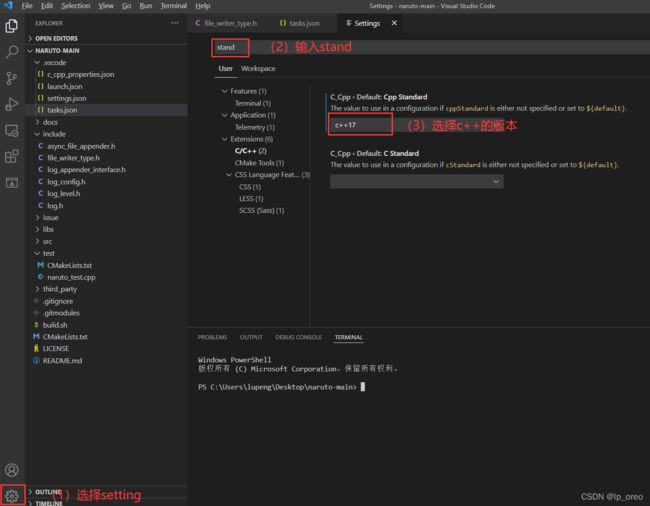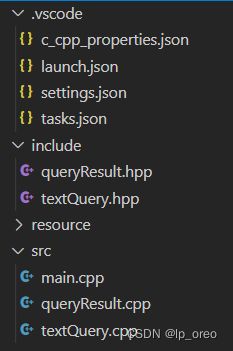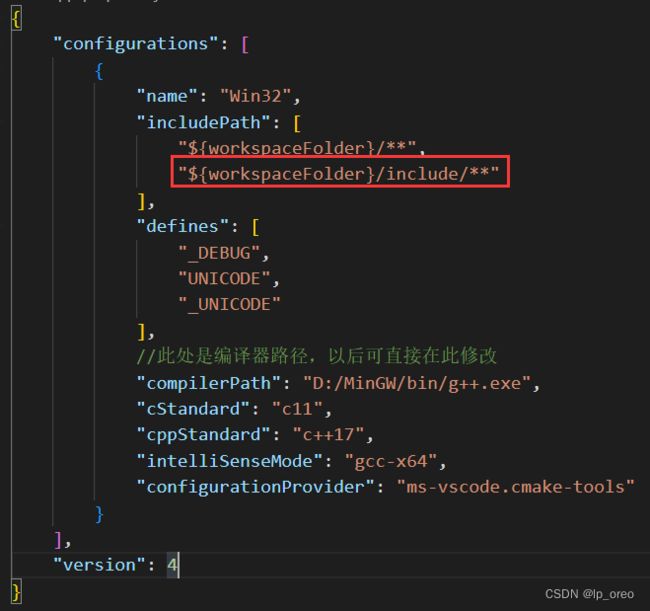VSCode使用总结
1. VSCode配置C++环境
1.1 配置c_cpp_properties.json文件
{
"configurations": [
{
"name": "Win32",
"includePath": [
"${workspaceFolder}/**",
"D:/softwares/opencv/build/include/" // 配置opencv环境
],
"defines": [
"_DEBUG",
"UNICODE",
"_UNICODE"
],
//此处是编译器路径,以后可直接在此修改
"compilerPath": "D:/MinGW/bin/g++.exe",
"cStandard": "c11",
"cppStandard": "c++17",
"intelliSenseMode": "gcc-x64"
}
],
"version": 4
}1.2 配置launch.json文件
launch.json文件主要是配置编译器的参数。
{
// Use IntelliSense to learn about possible attributes.
// Hover to view descriptions of existing attributes.
// For more information, visit: https://go.microsoft.com/fwlink/?linkid=830387
"version": "0.2.0",
"configurations": [
{
"name": "g++.exe - 生成和调试活动文件",
"type": "cppdbg",
"request": "launch",
"program": "${fileDirname}\\${fileBasenameNoExtension}.exe",
"args": [],
"stopAtEntry": false,
"cwd": "${fileDirname}",
"environment": [],
"externalConsole": false,
"MIMode": "gdb",
"miDebuggerPath": "D:\\MinGW\\bin\\gdb.exe",
"setupCommands": [
{
"description": "为 gdb 启用整齐打印",
"text": "-enable-pretty-printing",
"ignoreFailures": true
},
{
"description": "将反汇编风格设置为 Intel",
"text": "-gdb-set disassembly-flavor intel",
"ignoreFailures": true
}
],
"preLaunchTask": "C/C++: g++.exe 生成活动文件"
}
]
}1.3 配置settings.json文件
{
"files.associations": {
"vector": "cpp",
"xstring": "cpp"
}
}1.4 配置tasks.json文件
{
"tasks": [
{
"type": "cppbuild",
"label": "C/C++: g++.exe 生成活动文件",
"command": "D:\\MinGW\\bin\\g++.exe",
"args": [
"-fdiagnostics-color=always",
"-g",
"${file}",
"-o",
"${fileDirname}\\${fileBasenameNoExtension}.exe"
],
"options": {
"cwd": "${fileDirname}"
},
"problemMatcher": [
"$gcc"
],
"group": {
"kind": "build",
"isDefault": true
},
"detail": "调试器生成的任务。"
}
],
"version": "2.0.0"
}2.设置C++的使用版本
3. 如何include自己的头文件
在编写工程项目的时候,往往需要include自己写的头文件,不过这在vscode中如何设置呢,使的IDE可以找到我们自己的头文件并正确执行呢?主要有两步,第一步修改c_cpp_properties.json文件的includePath参数;第二步修改tasks.json文件中的args参数。
下图是提供的参考工程目录,在include文件中保存着工程的所有头文件,在src中则保存着所有的cpp文件。
3.1 配置c_cpp_properties.json文件
需要将自己的头文件目录添加到includePath参数中,使得编译器能够找到我们所提供的头文件。如下图所示,workspaceFolder表示当前工程的头文件目录。
3.2 配置tasks.json文件
添加-I参数,用于给编译器提供自定义的头文件及其实现文件。如下图所示:
3.3 参考文献
(1)Windows下用VScode编写C++程序如何添加并应用自定义头文件_Penguuuuiiiiiiin的博客-CSDN博客_vscode写c++头文件